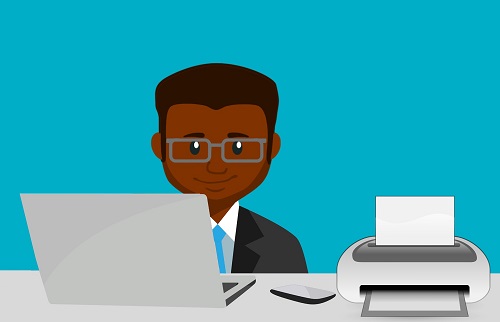Када сте последњи пут одштампали документ? Ако сте корисник Цхромебоок-а, вероватно никада нисте планирали да штампате било шта. Преносни рачунари које подржава Цхроме ОС су усредсређени на услуге у облаку и немају скоро никакву потребу за папиром.
Ипак, постоје изузеци, а папир још није сасвим нестао. Можда ћете морати да одштампате ворд документ, карту за биоскоп или план путовања. Дакле, добро је знати како да повежете бежични штампач са Цхромебоок-ом. У овом чланку ћемо вас водити кроз процес подешавања.
Подешавање бежичног штампача на Цхромебоок-у
Почнимо тако што ћемо повезати Цхромебоок са бежичним штампачем. Најважнија ствар коју треба запамтити је да ваш Цхромебоок и штампач морају да буду повезани на исту Ви-Фи мрежу.
Сада пратите ове кораке да бисте додали бежични штампач на свој Цхромебоок:
- На Цхроме екрану изаберите време у доњем десном углу.
- Затим кликните на Напредно.
- Сада, изаберите Штампање > Штампачи.
- Изаберите Доступни штампачи за чување, а када видите свој штампач кликните на сачувати.
- Уверите се да видите име свог бежичног штампача на врху екрана и испод Сачувани штампачи.
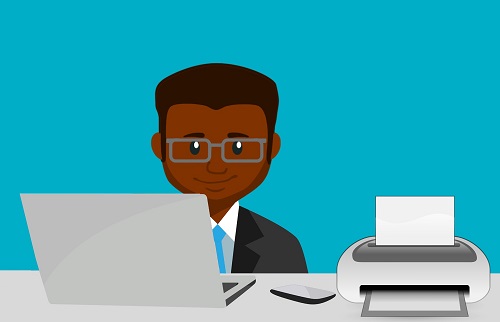
У већини случајева, процес иде глатко. Међутим, ако имате проблема са чувањем штампача, можете испробати нека напредна подешавања.
- Кликните на Подесити поред назива вашег штампача.
- На искачућем екрану изаберите модел вашег штампача и произвођача.
- Кликните на Додати.
- Проверите да ли се штампач појавио на врху екрана.

У случају да не можете да пронађете свој штампач на листи модела и произвођача, можете да наведете његов ППД (ПостСцрипт Принтер Десцриптион). Све што треба да урадите је да кликнете на „Прегледај“ на искачућем екрану, поред „Или наведите ППД свог штампача“.
Такође, штампач можете додати ручно тако што ћете сами додати све информације. Можете да унесете његово име, ИП адресу, протокол и ред чекања. Међутим, ако покушавате да се повежете на јавни штампач, на пример у школи или на радном месту, можда ћете прво морати да питате администратора.
Подешавање штампача помоћу УСБ кабла
Увек можете да подесите штампач помоћу УСБ кабла у случају да не можете да га повежете бежично. Ако је ваш штампач старији, ово је вероватно најбољи начин.
Процес је прилично исти као и бежични метод. Једина разлика је у томе што је потребно да повежете штампач помоћу УСБ кабла. Ваш лаптоп би требало да одмах препозна штампач и можете да наставите са процесом додавања.
Штампање документа
Када повежете Цхромебоок и штампач, време је да одштампате документ. Супер је лако, само следите ове кораке:
- Отворите страницу коју желите да одштампате.
- Притисните Цтрл + П истовремено.
- Сада кликните на стрелицу надоле поред Одредиште.
- Кликните на „Погледајте више…”
- Изаберите свој штампач. Ако не видите свој штампач, кликните на „Управљај“.
- Кликните на „Штампај“.
Ваш штампач ће одмах почети да штампа документ. Али пре него што притиснете „Штампај“, уверите се да су сва подешавања онаква каква желите. Можете да изаберете „Више подешавања“ да бисте променили величину папира, изглед итд.

Решавање проблема са штампачем на Цхромебоок-у
Сви су раније имали проблема са штампачем – притиснете Принт, али папир не излази. Не знати шта је пошло по злу може бити прилично фрустрирајуће. Међутим, обично је то мања грешка и морате се вратити на подешавања да бисте је поправили. Ево шта радите:
- Изаберите време (доњи десни угао), а затим Подешавања.
- Сада, кликните на Напредно а затим даље Штампање, затим Штампачи.
- Кликните на име вашег штампача, а затим Уредити.
- Прођите кроз све информације о штампачу. Пазите на правописне грешке.
У случају да је све исправно, можете покушати поново да уклоните и додате штампач. Изаберите Уклони поред имена вашег штампача и поново прођите кроз процес подешавања.
А ако и даље не можете да штампате са Цхромебоок-а, вероватно је најбоље да директно контактирате произвођача штампача.

Оставите штампу са Цхромебоок-ом
Бежични штампачи су невероватни алати који свакодневни живот чине угоднијим. Људи можда неће штампати онолико колико су радили раније, али ми и даље свакодневно рукујемо папиром. Дакле, веома је важно знати како да повежете свој Цхромебоок са бежичним штампачем.
У већини случајева, то је само неколико кликова, а ви ћете додати штампач. Понекад ћете то морати да урадите ручно или чак да користите УСБ кабл. Ако наиђете на проблем, испробајте кораке за решавање проблема.
Да ли сте икада повезали Цхромебоок са бежичним штампачем? да ли сте имали проблема? Обавестите нас у одељку за коментаре испод.